Ve světě Linuxu je typickým trendem divergence, vytváření nových nástrojů, fork a split, což vede ke stále rostoucímu počtu programů a utilit, které se točí kolem stejné nebo podobné funkčnosti. Někdy však získáte software, který dělá opak – snaží se zkombinovat použití více programů pod jeden deštník, aniž by se stal těžkopádným nebo komplikovaným.
Jedním z takových užitečných nástrojů je Dstat, monitorovací aplikace, která je navržena tak, aby nahradila nebo alespoň doplnila celou řadu nástrojů pro monitorování systému, jako je vmstat, iostat a ifstat. Dstat si klade za cíl být jednoduchý, rozšiřitelný, robustní a přesný. To vše z něj dělá dobrého kandidáta na samostatný článek. Následujte mě.
Jak mohu provést dstat?
Pokud jste používali jiný *stat software, pravděpodobně jste obeznámeni se syntaxí. Vyvoláte program s některými volitelnými příznaky, určíte interval dotazování (např. 1 sekunda nebo 1 minuta) a určíte počet cyklů, které má nástroj spustit, než se ukončí. První řádek výstupu je průměrná hodnota shromážděné metriky od posledního spuštění.
Dstat se řídí stejným principem. K dispozici je mnoho užitečných příznaků a možností, včetně pokročilého použití a funkcí specifických pro pracovní zatížení, které jsou povoleny prostřednictvím oslnivé řady zásuvných modulů. Nyní si můžete myslet, že obrovské množství možností by dstat trochu zaneprázdnilo. No, uniká nepořádku tím, že nabízí pěkně ohraničené, seskupené statistiky dat. Uveďme příklad.
Výchozí konfigurace dstat je docela užitečná. Ukáže celkové využití CPU a disku, aktivitu stránkování, síťový příjem a odesílání dat a chování systému (přerušení a přepínání kontextu). To poskytuje dobrý první pohled na to, jak váš stroj funguje.
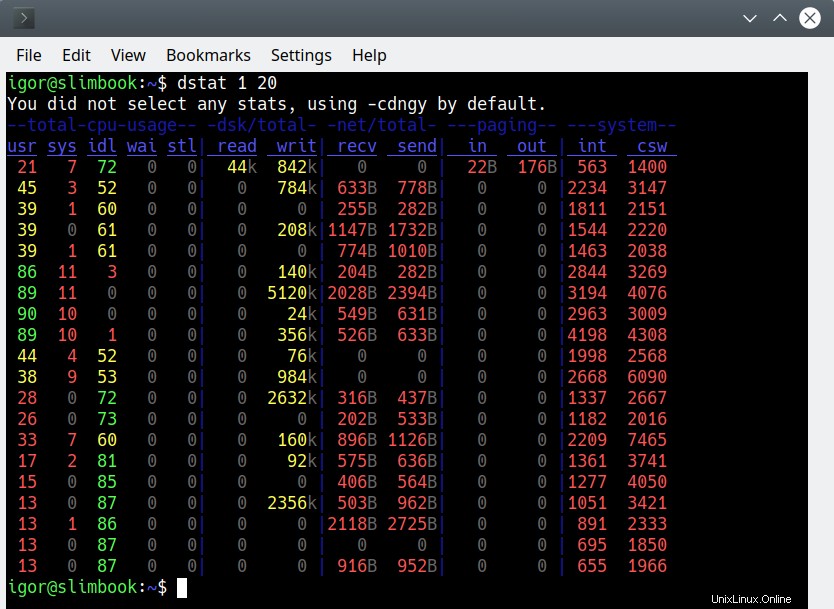
Můžete také zkusit něco jako:
dstat -c -d -D celkem, sda -i 1 20
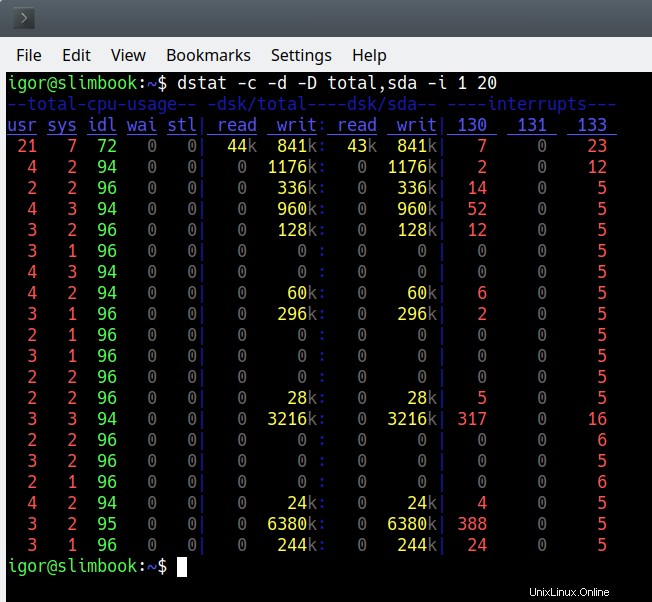
Tento příkaz zobrazí data CPU (-c), hodnoty čtení a zápisu na disk, celkové hodnoty i specifická data pro zařízení sda. Pokud máte pouze jeden disk, čísla budou stejná. Ale můžete mít více disků, v tom případě to může být docela užitečné. Dstat také podporuje konfigurace RAID. Nakonec jsem také vybral -i pro zobrazení přerušení. Máte opravdu velkou flexibilitu.
Pokud vás zajímá paměť a swapování, pak byste použili:
dstat -g -m -s "zpoždění" "počet"
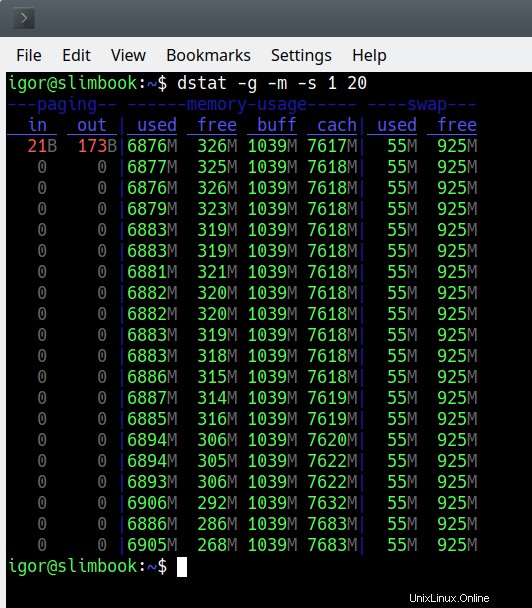
Pokročilé možnosti, pluginy a výstupní soubory
Pokud se vám budou zdát výchozí hodnoty nedostatečné, můžete použít pokročilé možnosti. Například --cpu-adv poskytne podrobnější přehled o chování CPU. V kombinaci se systémovými daty (-y) získáte kontextové přepínače a přerušení. To je něco, co jsem vám ukázal při odstraňování problémů s pomalým spouštěním aplikací, a myšlenka zůstává stejná. Dstat vám umožňuje zachytit tato data a pak některá.
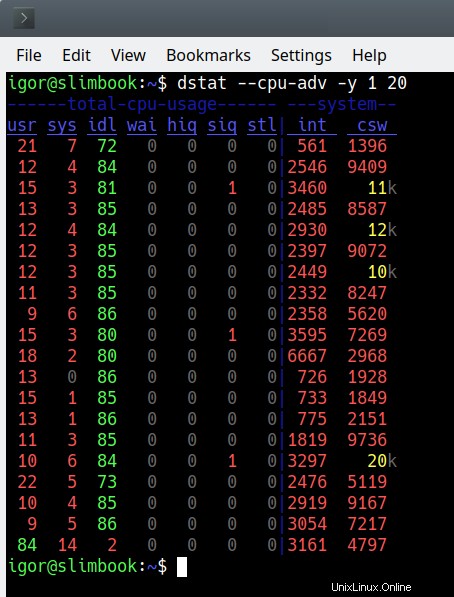
Také vás mohou zajímat hodnoty nabití baterie nebo třeba frekvence CPU (v procentech). To může být užitečné například pro otestování, zda správa napájení funguje dobře, zda máte povoleno Turbo (v BIOSu), zda se některé stavy spánku spouští správně a tak dále.
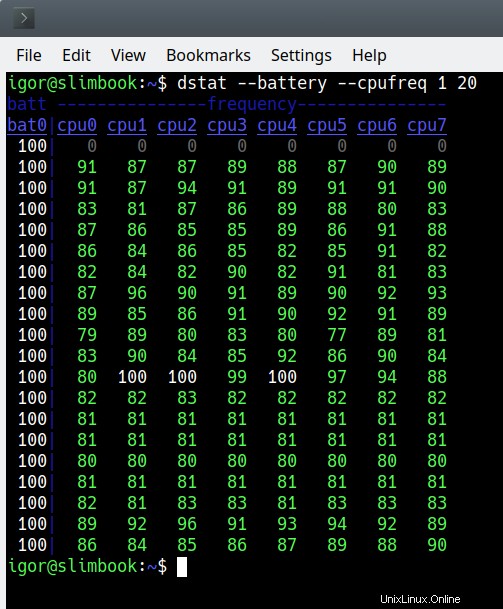
Chcete-li zobrazit úplný seznam dostupných pluginů, můžete spustit dstat --list. Pluginy jsou uloženy v /usr/share/dstat ve formě souborů .py a .pyc. Pokud chcete přidat své vlastní pluginy, můžete je uložit do skrytého adresáře (.dstat) u vás doma.
Dstat také umožňuje výstup dat do souborů pomocí --output file.csv. To může být užitečné, když potřebujete provést podrobnější analýzu dat. A konečně, vysoká úroveň granularity nabízí pohled na skutečně specifické subsystémy ve vašem stroji. Například dstat podporuje RPC, NFS, MYSQL5, GPFS, memcache, sendmail a mnoho dalších čítačů.
Malé problémy
Narazil jsem na drobné problémy. Při spuštění jednoho z příkazů jsem dostal chybu, která říkala, že šířka mého terminálu je příliš malá. Ale i když je okno konzoly (Konsole) maximalizováno na full-HD rozlišení mého Slimbooku, zpráva tam stále byla. Nějaký bug, zdálo by se. Můžete to obejít, ale bylo by hezké, kdybyste se s tím nemuseli setkat.
dstat --disk-svctm --disk-wait 1 20
Příliš malá šířka terminálu, ořezává se výstup.
Závěr
Dstat je skvělý program pro odstraňování problémů a sběr dat. Je to extrémně užitečné v tom, že nepotřebujete půl tuctu dalších utilit (včetně sar, netstat a přátel) k profilování vašeho systému. Není také potřeba žádné rozsáhlé konfigurace. Stačí spustit nástroj, uložit data do souboru a soustředit se na analýzu. Dstat funguje konzistentním způsobem, je jednoduchý, elegantní a výkonný.
Stále však potřebujete slušnou znalost operačního systému Linux a vašeho softwaru a/nebo pracovní zátěže. Můžete také vyžadovat použití nástrojů jako strace, ltrace, perf nebo gdb, abyste získali úplný obrázek o problému, ať už jde o pomalost nebo jakékoli jiné chování systému. Dstat však odstraňuje hluk spojený s nutností spravovat více programů podobné povahy, které jsou schopny zachytit pouze omezené podmnožiny dat. Je to docela praktické a pokud chcete zvládnout administraci Linuxu nebo možná zjistit, co váš boxen dělá v zákulisí, dstat je pro tento úkol ideálním nástrojem. Doufám, že jste se dnes naučili něco užitečného a já jsem ve vás vzbudil chuť po vědění. Opatruj se.